

作者: Vernon Roderick, 最近更新: May 8, 2020
剪裁是大多數專業人士所熟知的術語,這些專業人士往往依賴於台式機來做筆記。 這是讓他們輕鬆捕獲屏幕的原因。 而 打印屏幕 計算機上的功能很有幫助,它不能用作強大的截圖工具。
您應該尋找的是一種可以實際提供所需功能的截圖工具。 這就是為什麼我們有這個 摘錄評論。 首先,讓我們從上述軟件的概述開始。
Snipaste概述Snipaste評論:用戶指南最後的思考
Snipaste是用戶中流行的截圖工具。 它雖然有些簡單,但提供了易於訪問的強大功能。 這通常是您希望從截圖工具獲得詳細屏幕截圖的方式。
該過程非常簡單,可以使用每個命令的快捷方式來實現。 除了您可以在其界面上清楚看到的功能之外,還有隱藏的功能,但是我們將在本文的下一部分中進行介紹。
而且,它直接來自Microsoft開發人員,因此值得信賴,並且文件的安全性與使用其他Microsoft產品時一樣。 成為Microsoft產品的另一個好處是,無論您決定是否付款,它可能會立即提供您可能會接受的任何更新。
除了它是一個宏偉的截圖工具外,沒有太多要說的了。 話雖如此,讓我們更深入地研究 摘錄評論.
在檢查產品時,您的第一個問題是,鑑於您的情況和資源,您是否可以使用它。 而這正是本節的內容 摘錄評論 關於一切。 幸運的是,您不必擔心任何事情。
首先,正如我們之前所說,由於它是Microsoft產品,因此您可以從Microsoft Store獲得該產品,該產品應可用於大多數Windows PC。 說到Windows,只要擁有Windows或Mac(無論是32位還是64位),您都可以得到它。 目前也正在開發麵向Linux用戶的應用程序。
至於價格,通常對所有用戶都是免費的。 如果您打算充分利用Snipaste的潛力,那麼您將需要支付20美元。 將其視為對Snipaste開發人員的捐贈。
兩者之間有區別,但是我們稍後再討論。 到目前為止,我們將繼續進行剪裁過程,您必須盡快了解它。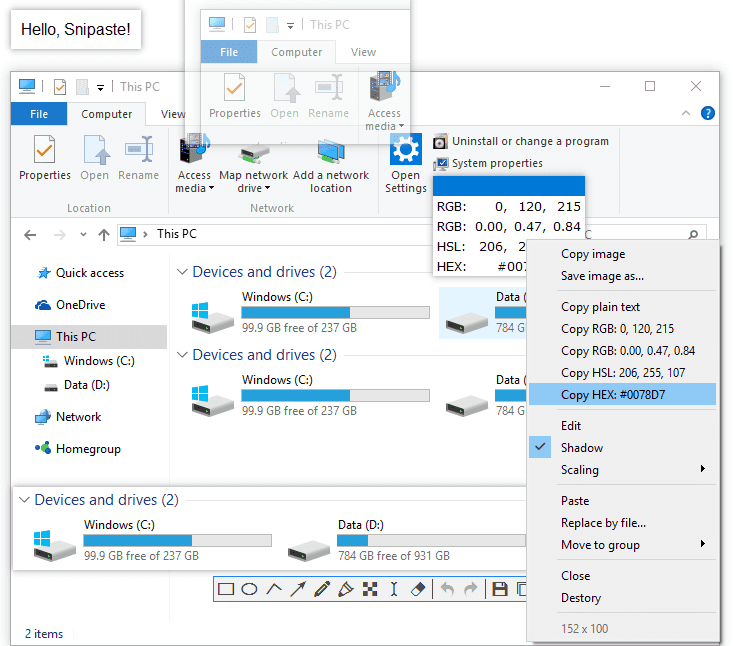
關於此的剪裁過程沒有太多了解 摘錄評論。 您所需要知道的是,它提供的功能通常是此類工具所不希望的。 以下是一些您可以幫助您進行剪裁的功能:
關於剪裁過程,這幾乎是您需要了解的所有內容。 雖然我們現在不會討論該指南,但這應該作為其工作原理的基本思想。
萬一您不知道,截屏並不只是獲取桌面當前狀態的屏幕快照。 它還涉及無數的操作。
上一節為您提供了Snipaste提供的剪裁概念。 但是,這並不是該應用程序擅長的唯一事情。 還有其他功能可以間接地進行剪裁。 看一下這些操作:
這樣,您就可以輕鬆進行剪裁業務。 畢竟,由於剪裁是一項快速的任務,因此您應該可以花很長時間就可以完成剪裁。 現在讓我們繼續進行另一部分 摘錄評論 關於我們本節未包括的特定操作。
毫無疑問,我們在上一節中討論的操作在剪裁時很方便,但是在這種任務中可以將圖像註釋視為必需。 它允許您在合適的時候標記您的代碼片段。 基本上,您可以使用此功能正確管理它們。
幸運的是,Snipaste的圖像註釋功能是經過深思熟慮的。 它們包括用於標註和標記代碼段的不同類型的形狀,例如矩形,圓形,甚至是用鉛筆製作的自定義形狀。 其他一些高級註釋包括橡皮擦和馬賽克。 如果您在標註時犯了一個錯誤,那麼還有一個撤消和重做功能。
簡而言之,Snipaste記得要始終照顧用戶,甚至到包括圖像註釋功能使他們的工作更輕鬆的程度。
本節 摘錄評論 指界面的外觀。 幸運的是,Snipaste並沒有為此丟分。 首先,您可以更改應用程序界面的主題顏色。 您可能會更改的其他設計包括圖標,字體樣式,字體大小等。
除了可以使用Snipaste進行的自定義之外,用戶界面本身還具有非常有用的設計。 首先,有詳細顯示的功能選項。 如果您在平台上迷路了,還可以使用一些熱鍵。 總結了您需要了解的有關定制的所有信息。
使用不熟悉的應用程序或軟件時,最重要的提示之一就是記住這些快捷方式。 這樣,您不僅可以輕鬆訪問文件,而且可以幫助您記住要按下的鍵。
您必須記住三種不同的快捷方式類別。 第一個是您專注於截圖時,第二個是粘貼時,第三個是適用於兩種模式的快捷鍵。 我們不會討論所有快捷方式,但是以下是一些可以幫助您的重要信息:
按Ctrl + A 對於全屏, 輸入 用於在復制截圖的同時退出截圖模式, Ctrl + T 用於粘貼屏幕截圖, ESC 中止剪裁,以及 右鍵點擊 中止當前的截圖並執行另一個
1 順時針旋轉90度, 2 用於將其旋轉到同一水平但逆時針旋轉, 3 用於水平翻轉照片, 4 用於垂直翻轉
其他 使用放大鏡, WASD 將光標移動一個像素的鍵, 按Ctrl + C 複製, 按Ctrl + S 保存,以及 Ctrl + P 打印
這些快捷方式應該足以讓您完全控制平台。 到此為止,我們已經討論了您需要了解的有關該軟件的所有信息。 現在,讓我們繼續您可能需要的一些其他信息。
正如我們之前所說,Snipaste是免費軟件,因此通常所有用戶都可以訪問。 但是,有一個高級版本,您將需要支付大約20美元。 顯然,兩者之間存在差異,這就是本節的內容 摘錄評論 關於一切。 以下是Pro版本中免費軟件中沒有的功能:
免費版和專業版之間還有更多區別,但這就是您現在所要了解的全部 摘錄評論。 我們讓其他人保持好奇心。 完成比較後,我們繼續進行另一個。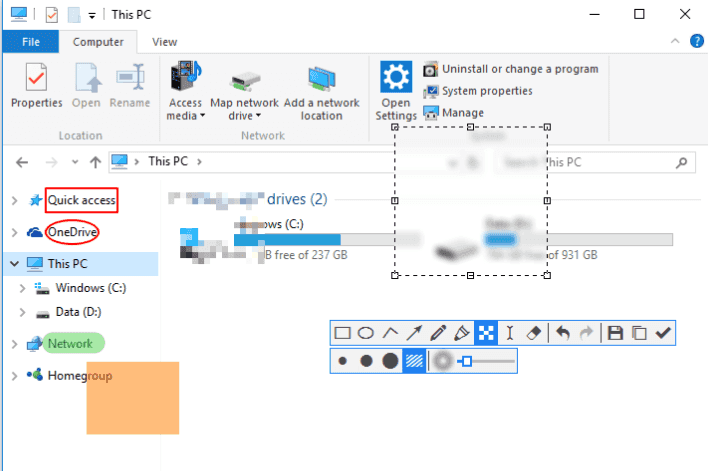
許多人可能並不知道,但是Mac版本實際上是Windows Snipaste工具的Beta版本。 因此,它們必然彼此不同。 特別是Mac版本,沒有Windows版本通常具有的功能。 看一下那些缺少的功能:
除了缺少的功能外,Mac beta版中可能還會發現一些錯誤。 讓我們看一下目前為止開發人員已知的錯誤:
這些是Windows版本和Mac Beta版本之間的主要區別。 完成這一步後,我們將繼續本節的最後一部分 摘錄評論.
通常很難學習如何使用工具,但是Snipaste使其非常容易。 首先,這個過程很簡單。 以下是使用Snipaste進行剪裁的方法:
您可以使用Snipaste完成很多任務,儘管我們僅專注於剪裁。 雖然一開始可能很困難,但記住快捷方式並了解本指南後,您將完全控制該工具。
許多用戶傾向於僅使用一種工具就無法完成自己需要做的事情,甚至更多。 對於剪裁尤其如此。 但是,實際上有專門用於完成此任務的工具,Snipaste就是其中之一。
您可能以前對所述工具沒有足夠的知識,但是有了這個 摘錄評論,您可以了解該工具的來龍去脈。 希望這對選擇其他剪裁工具也有幫助。
發表評論
留言
免費線上圖片壓縮工具
「FoneDog 免費線上圖片壓縮工具」可以壓縮JPEG、PNG、SVG、GIF等格式的文檔,並且不會損害圖片的原質量
Hot Articles
/
有趣無聊
/
簡單難
謝謝! 這是您的選擇:
Excellent
評分: 4.7 / 5 (基於 77 個評論)